win11怎么启动internet explorer Win11如何快速打开Internet选项设置
更新时间:2024-11-08 11:01:12作者:xiaoliu
Win11系统作为微软最新的操作系统版本,带来了许多新的功能和改进,其中包括Internet Explorer浏览器的启动和设置,在Win11中,用户可以通过简单的快捷键或搜索功能快速打开Internet Explorer,并轻松访问Internet选项设置。这些便捷的操作方式为用户带来更加高效和便利的上网体验。让我们一起来Win11系统中如何启动Internet Explorer和快速打开Internet选项设置的方法。
具体步骤:
1.首先,我们进入win11系统桌面,找到任务栏中的“开始”菜单。
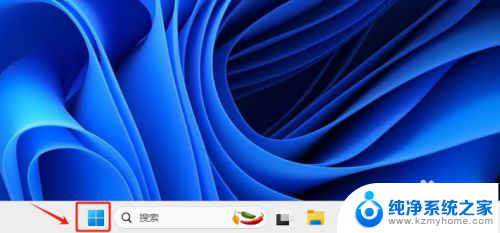
2.然后,右击“开始”菜单,单击“网络连接”选项。
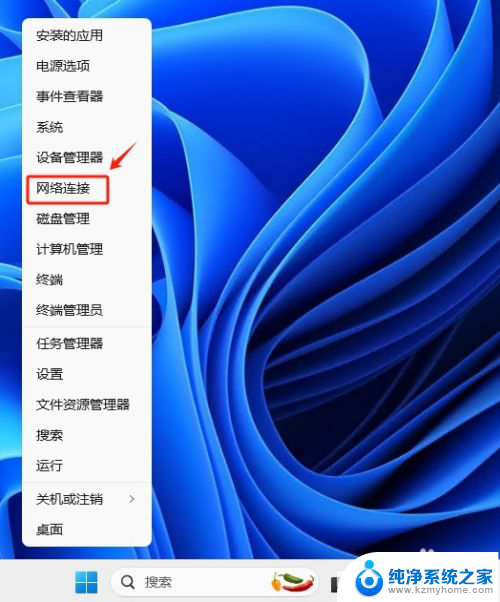
3.在弹出的“网络和Internet”窗口中,点击“高级网络设置”。
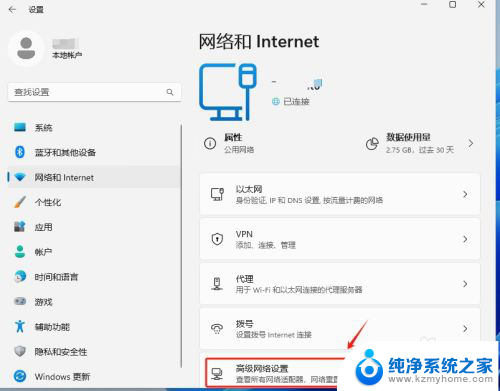
4.在弹出的“高级网络设置”窗口中,下拉右侧滚动条到最底下。找到并点击“Internet选项”即可打开。
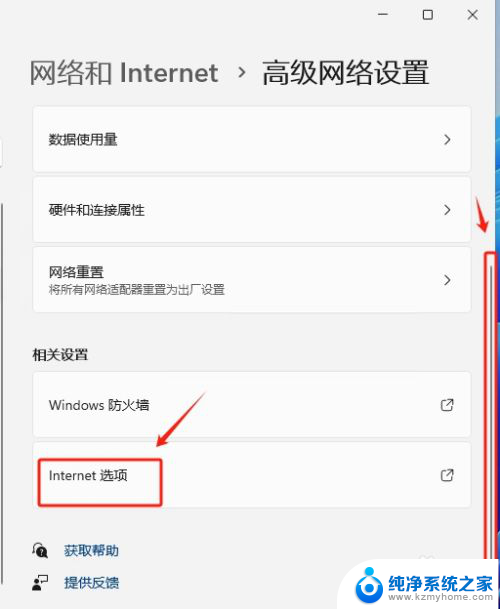
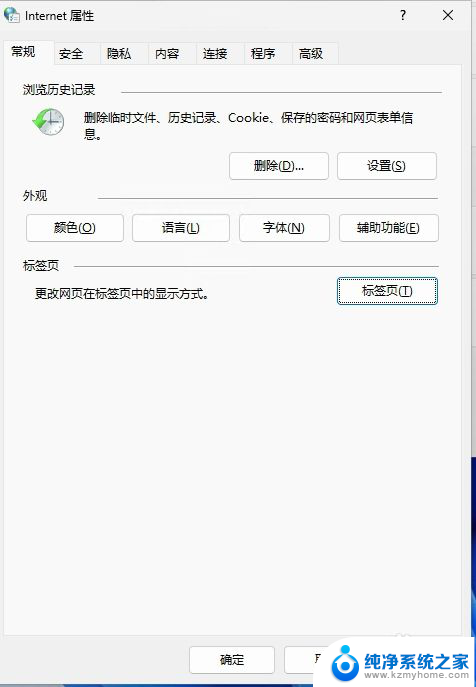
以上就是关于win11怎么启动internet explorer的全部内容,有出现相同情况的用户就可以按照小编的方法了来解决了。
win11怎么启动internet explorer Win11如何快速打开Internet选项设置相关教程
- win11中的internet选项 Win11如何快速打开Internet选项设置
- win11,怎么打开internet Win11如何快速打开Internet选项设置
- win11怎么在浏览器中打开internet选项 Windows 11怎么快速打开Internet选项
- win11怎么打开开机启动项 Win11开机自启动项设置方法
- win11电源快速启动 win11如何开启快速启动
- 怎么设置win11电脑的开机自启动项 Win11开机启动项设置教程
- 如何修改开机启动项win11 Win11开机启动项设置方法
- win11系统开机启动项设置 win11开机启动项设置步骤
- win11系统怎样设置开机启动项 Win11开机启动项配置
- win11开机启动项在哪里设置 Win11开机启动项设置教程
- win11键盘突然变成快捷键 win11键盘快捷键取消方法
- win11电脑唤醒不了 Win11睡眠无法唤醒怎么解决
- win11更新后闪屏无法控制 Win11电脑桌面闪屏无法使用解决方法
- win11如何调出外接摄像头 电脑摄像头怎么开启
- win11设置样式改变 Win11系统桌面图标样式调整方法
- win11删除任务栏显示隐藏图标 win11任务栏隐藏的图标怎么删除
win11系统教程推荐
- 1 win11更新后闪屏无法控制 Win11电脑桌面闪屏无法使用解决方法
- 2 win11管理已连接网络 Win11如何查看已有网络连接
- 3 取消windows11更新 禁止Win10更新到Win11的方法
- 4 windows11截屏都哪去了 win11截图保存位置
- 5 win11开始放左边 win11任务栏开始键左边设置教程
- 6 windows11系统硬盘 windows11系统新装硬盘格式化步骤
- 7 win11电脑edge浏览器都打不开 win11edge浏览器打不开错误解决方法
- 8 win11怎么设置账户头像 Win11账户头像怎么调整
- 9 win11总是弹出广告 Windows11 广告弹窗关闭教程
- 10 win11下面图标怎么不合并 win11任务栏图标不合并显示设置步骤